Minecraft में सरल अंकगणित: स्क्रीन को भागों में विभाजित करना
उन दिनों में जब सहकारी खेल उभर रहे थे और वॉयस चैट अभी भी इतने लोकप्रिय नहीं थे, हम टीवी के सामने दोस्तों के साथ इकट्ठा होते थे और एक कंसोल से खेलते थे। यह वास्तव में अच्छा था, और आप भी इस तरह के अनुभव को दोहरा सकते हैं।
Minecraft Xbox One या किसी अन्य कंसोल पर स्प्लिटस्क्रीन कैसे खेलें? कंसोल, सोडा, स्नैक्स तैयार करें और दोस्तों को आमंत्रित करें। अब मैं आपको बताऊंगा कि यह कैसे करना है!
सामग्री तालिकामहत्वपूर्ण विवरण Minecraft में स्प्लिट स्क्रीन कैसे खेलें? एक कंसोल से Minecraft कैसे खेलें? Minecraft की स्क्रीन को ऑनलाइन कैसे विभाजित करें? छवि: ensigame.comसबसे पहले, मैं स्पष्ट कर दूं कि Minecraft स्प्लिट-स्क्रीन सुविधा केवल कंसोल पर उपलब्ध है। दुर्भाग्य से, आप पीसी पर ऐसा नहीं कर सकते, लेकिन यदि आपके पास Xbox, PS, या Nintendo स्विच है, तो अब हम स्क्रीन को एक साथ विभाजित करने का प्रयास करेंगे।
एक और बात जिस पर विचार करना है वह है सिस्टम आवश्यकताएँ। हां, यह सुनने में भले ही दुखद लगे, लेकिन यहां भी कुछ बारीकियां हैं, लेकिन मुझे यकीन है कि यह आपके लिए कोई समस्या नहीं होगी। स्प्लिट फ़ंक्शन का समर्थन करने के लिए, आपको एक टीवी या स्क्रीन की आवश्यकता होगी जो एचडी (720p) का समर्थन करती हो। सौभाग्य से, गेम की कार्यक्षमता आपको इसे अलग-अलग तरीकों से करने की अनुमति देती है, और हर कोई वह विकल्प चुन सकता है जो है सुविधाजनक। तो, आप बड़ी संख्या में खिलाड़ियों वाले सर्वर पर खेलने के लिए छवि को या तो स्थानीय रूप से (सीधे कंसोल से) या ऑनलाइन विभाजित कर सकते हैं। इसके लिए हमें स्थानीय विभाजन की आवश्यकता होगी। एक डिवाइस से अधिकतम 4 लोग खेल सकते हैं - मुख्य बात यह है कि गेमपैड पर कोई भी झगड़ा नहीं करता है। अलग-अलग कंसोल के लिए सेटअप सिद्धांत अलग-अलग हो सकते हैं, लेकिन मैं एक सामान्य फॉर्मूला दिखाऊंगा जो आपको अपने आप नेविगेट करने में मदद करेगा। आइए सबसे स्पष्ट बात से शुरू करते हैं—कंसोल को स्क्रीन से कनेक्ट करना। इसके लिए एचडीएमआई केबल का उपयोग करना सबसे अच्छा है (यह सभी आधुनिक उपकरणों के साथ आता है)। बहुत बढ़िया, हमने इसे संभाल लिया है! अब Minecraft लॉन्च करें और एक नया गेम बनाना या मौजूदा सत्र जारी रखना चुनें। यहां मुख्य बात सेटिंग्स में मल्टीप्लेयर फ़ंक्शन को अक्षम करना है। अगला, प्रक्रिया मानक है: हम चुनते हैं कठिनाई, अतिरिक्त सेटिंग्स और विश्व पैरामीटर। यदि आपके पास पहले से ही एक बनाई हुई दुनिया है, तो इस चरण को छोड़ दें। सब तैयार? फिर स्टार्ट दबाएं और गेम लोड होने का इंतजार करें। अपने दोस्तों को थोड़ा और इंतज़ार करने दीजिए—हम जल्द ही ख़त्म कर देंगे। जैसे ही खेल शुरू होता है, आप अन्य खिलाड़ियों को सक्रिय कर सकते हैं। विभिन्न कंसोल पर, यह एक अलग बटन हो सकता है। उदाहरण के लिए, पीएस गेमपैड पर, यह "विकल्प" बटन है। आपको इसे दो बार क्लिक करना होगा. Xbox स्वामियों के लिए, यह आमतौर पर स्टार्ट बटन होता है। >इसके बाद, बस खाते में लॉग इन करें और गेम में शामिल हों। सफल कनेक्शन के बाद, स्क्रीन स्वचालित रूप से भागों (2 से 4 तक) में विभाजित हो जाएगी। सब हो गया! गेम का आनंद लें। यहां मैं यह कहकर शुरुआत करना चाहता हूं कि आप किसी अन्य ऑनलाइन प्लेयर के साथ स्क्रीन को विभाजित नहीं कर पाएंगे-यह सुविधा केवल एक कंसोल से खेलने के लिए उपलब्ध है। हालाँकि, यदि आप एक टीवी के सामने दोस्तों के साथ बैठे हैं, तो और भी अधिक "दूरस्थ" दोस्तों को आमंत्रित करने का अवसर है। प्रक्रिया पिछले एक के समान है - आपको खाते में लॉग इन करना होगा, बनाना होगा एक गेम, लेकिन अब आपको मल्टीप्लेयर सक्षम करने की आवश्यकता है। इसके बाद, आपको बस "दूरस्थ" मित्रों को निमंत्रण भेजना होगा और बस इतना ही! फिलहाल, Minecraft उद्योग में सबसे अच्छे सहकारी खेलों में से एक है, और मैं दोस्तों के साथ कंधे से कंधा मिलाकर खेलने का अवसर पाकर बहुत खुश हूँ। मुझे यकीन है कि आपको भी यह पसंद आएगा, इसलिए इसे आज़माएं और अच्छी संगति में इसका आनंद लें!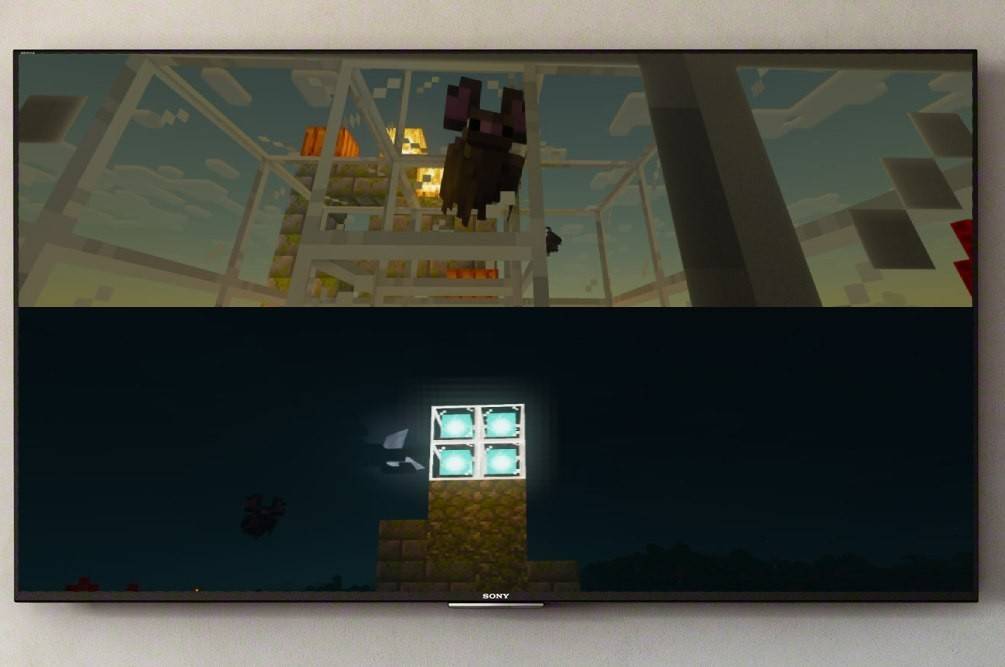
Minecraft में स्प्लिट स्क्रीन कैसे खेलें?

एक कंसोल से Minecraft कैसे खेलें?

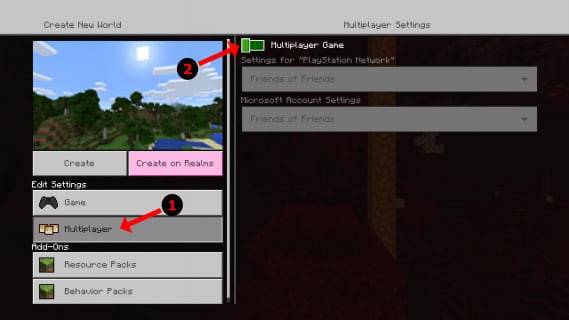
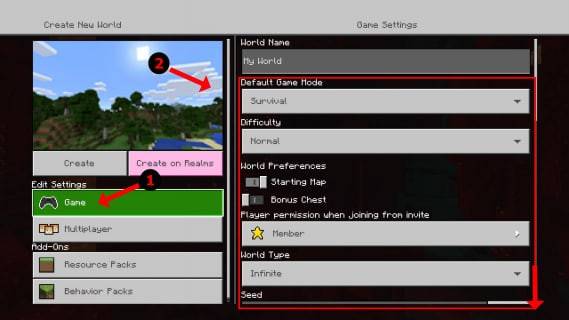
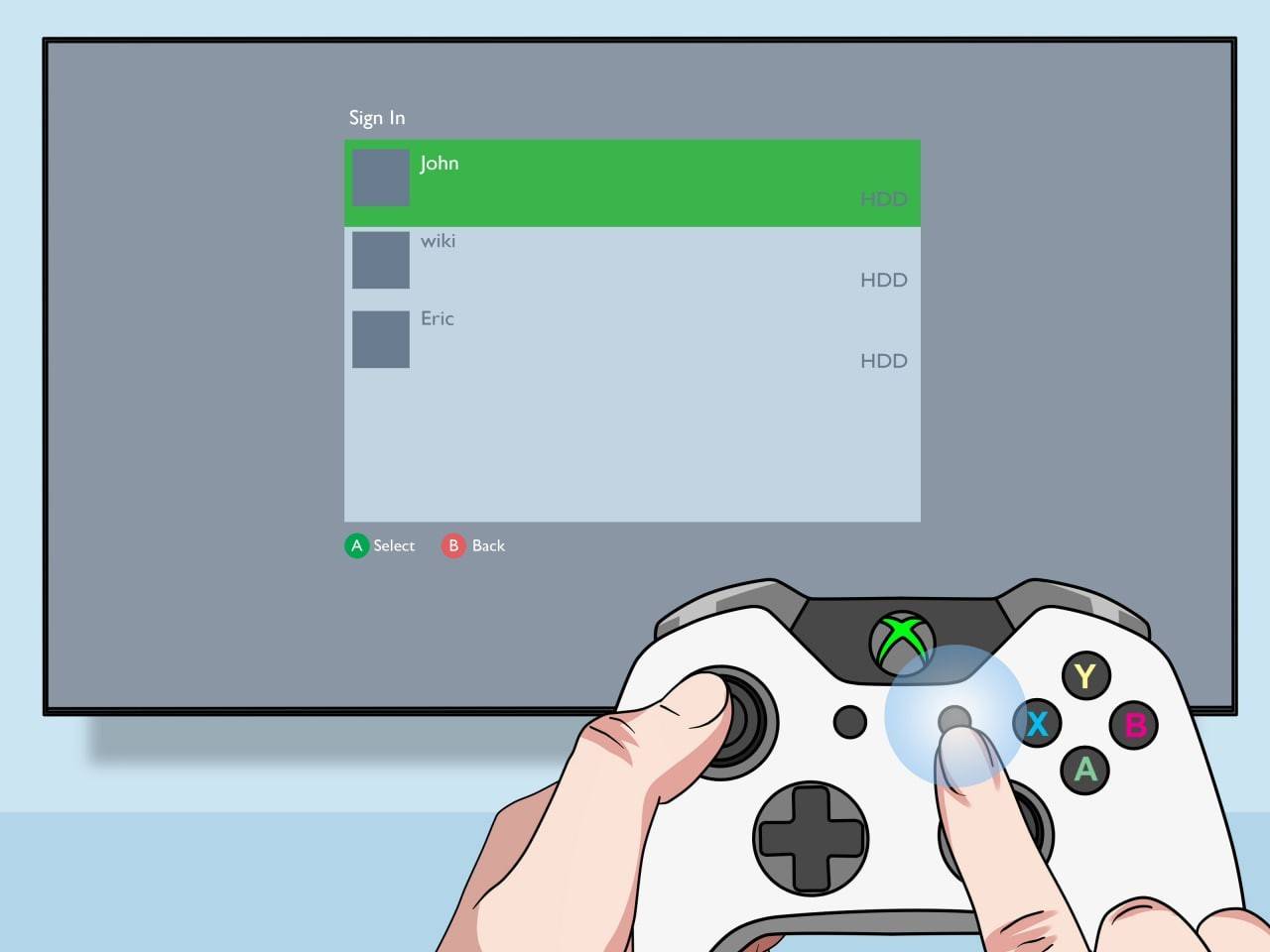
स्क्रीन Minecraft को ऑनलाइन कैसे विभाजित करें?

-
2004 में जारी वर्ल्ड ऑफ Warcraft, ने बड़े पैमाने पर मल्टीप्लेयर ऑनलाइन रोल-प्लेइंग गेम (MMORPG) शैली में क्रांति ला दी और दो दशक बाद भी लाखों खिलाड़ियों को बंदी बनाना जारी रखा। जबकि वाह अंतहीन सामग्री प्रदान करता है, जिन खिलाड़ियों ने अनगिनत घंटों का निवेश किया है, वे वैकल्पिक चुनौतियों की तलाश कर सकते हैं।लेखक : Chloe Feb 28,2025
-
स्पूकी पिक्सेल हीरो: Appsir से एक रेट्रो हॉरर प्लेटफ़ॉर्मर Appsir, समीक्षकों द्वारा प्रशंसित डेरे प्रतिशोध के निर्माता, एक नए मोबाइल गेम के साथ वापस आ गए हैं: स्पूकी पिक्सेल हीरो। यह मेटा-हॉरर प्लेटफ़ॉर्मर खिलाड़ियों को 1976 के रेट्रो गेम की दुनिया में डुबो देता है, जहां दिखावे को धोखा देता है। आप आर पर ले जाते हैंलेखक : Lucas Feb 28,2025
-
 Hexagon Odysseyडाउनलोड करना
Hexagon Odysseyडाउनलोड करना -
 लिटिल पांडा के सपनों का महलडाउनलोड करना
लिटिल पांडा के सपनों का महलडाउनलोड करना -
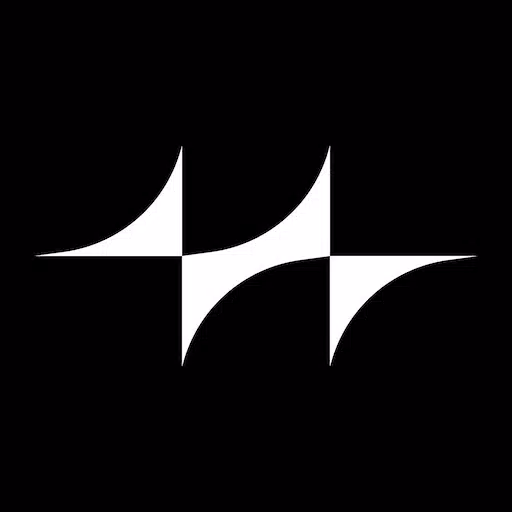 Starriडाउनलोड करना
Starriडाउनलोड करना -
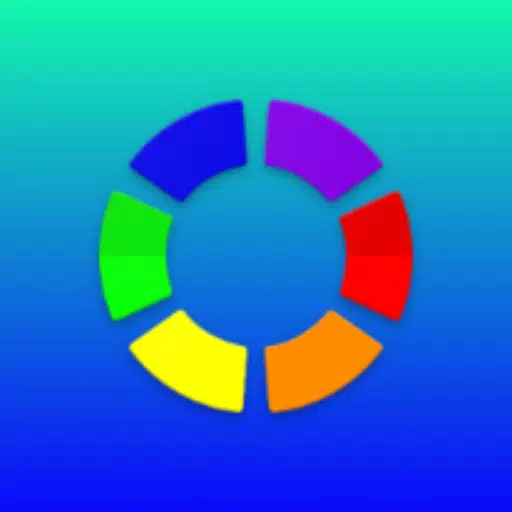 Cores e Númerosडाउनलोड करना
Cores e Númerosडाउनलोड करना -
 Bubble Cloudडाउनलोड करना
Bubble Cloudडाउनलोड करना -
 Musicbox: Scary or Funny Beatsडाउनलोड करना
Musicbox: Scary or Funny Beatsडाउनलोड करना -
 Tiny Machineryडाउनलोड करना
Tiny Machineryडाउनलोड करना -
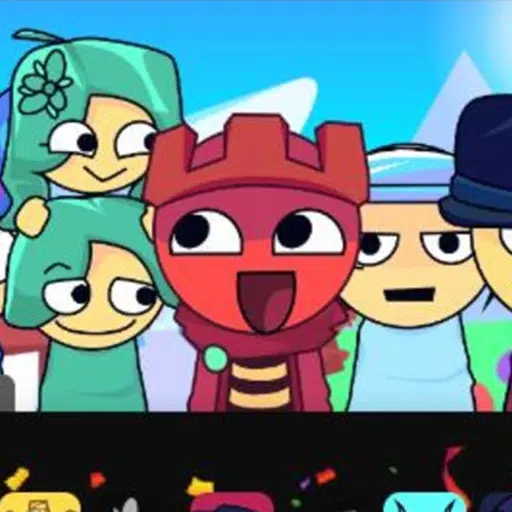 Rhythm Sprunk Boxडाउनलोड करना
Rhythm Sprunk Boxडाउनलोड करना -
 Tebak Gambarडाउनलोड करना
Tebak Gambarडाउनलोड करना -
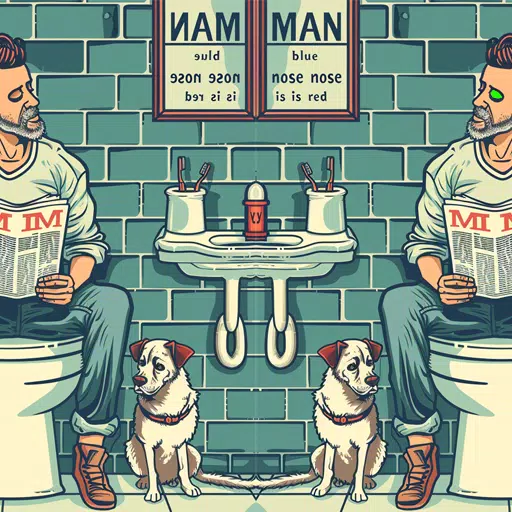 Find the Difference Eye Puzzleडाउनलोड करना
Find the Difference Eye Puzzleडाउनलोड करना
- हिटमैन डेव्स की "प्रोजेक्ट फैंटेसी" ऑनलाइन आरपीजी को फिर से परिभाषित करने की उम्मीद करती है
- द एल्डर स्क्रॉल्स: कैसल्स अब मोबाइल पर उपलब्ध है
- Minecraft का 'इन योर वर्ल्ड' मॉड: एक रोमांचक अपडेट
- रेजिडेंट ईविल क्रिएटर चाहता है कि कल्ट क्लासिक, किलर7, का सीक्वल सुडा51 द्वारा बनाया जाए
- फ़ोर्टनाइट अपडेट: नवीनतम लीक में रहस्यमयी पौराणिक वस्तु को छेड़ा गया
- गतिरोध पात्र | नए नायक, कौशल, हथियार और कहानी











![[777Real]スマスロモンキーターンⅤ](https://images.0516f.com/uploads/70/17347837276766b2efc9dbb.webp)

